Cum se exportă un e-mail Outlook în fișier PDF?
După cum știți, Microsoft Outlook nu acceptă conversia directă a unui e-mail în fișier PDF. De obicei, puteți aplica Adobe Acrobat software pentru a face această treabă. Cu toate acestea, dacă nu ați instalat fișierul Adobe Acrobat, sau alte programe de completare terță parte, cum să exportați e-mailuri în fișiere PDF? Aici voi introduce două soluții pentru a exporta un e-mail în fișier PDF fără Adobe Acrobat sau alte programe de completare:
- Dacă Outlook acceptă caracteristica Microsoft Print to PDF
- Dacă Outlook nu acceptă caracteristica Microsoft Print to PDF
- Exportați mai multe e-mailuri Outlook în fișiere PDF individuale în bloc
Dacă Outlook acceptă caracteristica Microsoft Print to PDF
Dacă lucrați în Windows 10, Microsoft Outlook vă oferă o imprimantă de Imprimare PDF în format PDF. Cu această caracteristică, puteți salva rapid un e-mail în fișier PDF ușor.
1. Selectați sau deschideți e-mailul pe care îl veți exporta în fișier PDF și faceți clic pe Fișier > .
2. Acum selectați Imprimare PDF în format PDF de la Imprimanta lista derulantă și faceți clic pe buton. Vedeți captura de ecran:
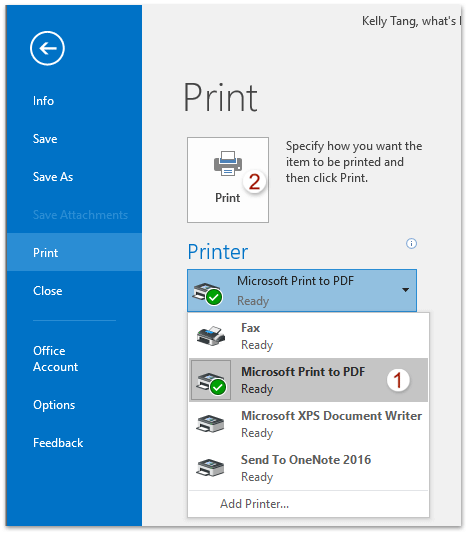
3. În fereastra de dialog Salvare ieșire tipărire ca, vă rugăm: (1) specifică folderul de destinație în care vei salva fișierul PDF exportat; (2) introduceți un nume pentru fișierul PDF exportat în fișierul Nume de fișier cutie; și (3) apasă pe Economisiți butonul.
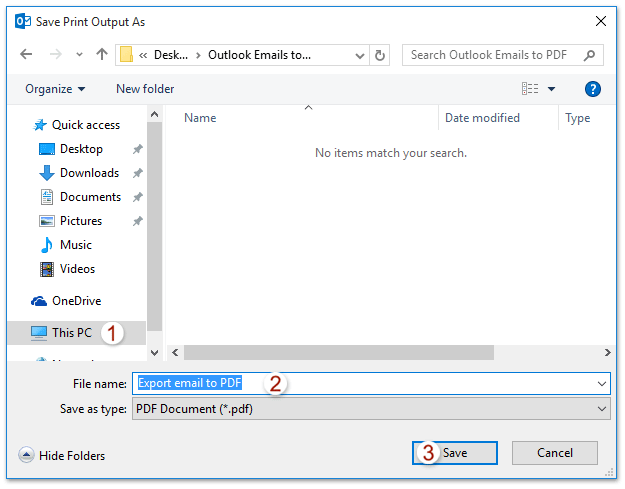
Și acum e-mailul selectat a fost exportat și salvat ca fișier PDF individual.
Un singur clic pentru a salva / exporta mai multe e-mailuri în fișiere text / PDF / HTML / CSV în bloc în Outlook
În mod normal, putem exporta / salva un mesaj de e-mail ca fișier text cu caracteristica Salvare ca în Outlook. Dar, pentru salvarea / exportarea mai multor e-mailuri în fișiere text individuale, trebuie să gestionați manual fiecare mesaj unul câte unul. Consumă timp! Plictisitor! Acum, Kutools pentru Outlook Salvați ca fișier funcția vă poate ajuta să salvați rapid mai multe mesaje de e-mail în fișiere text individuale, fișiere PDF, fișiere HTML etc., cu un singur clic!

Dacă Outlook nu acceptă caracteristica Microsoft Print to PDF
În schimb, unii utilizatori nu funcționează în Windows 10 și Outlook nu acceptă Imprimare PDF în format PDF caracteristică. În această condiție, urmați pașii de mai jos pentru a exporta un e-mail în fișier PDF.
1. Deschideți Microsoft OneNote, apoi faceți clic pe Adauga pagina buton (sau New Page buton) pentru a insera o pagină goală. Vedeți captura de ecran:
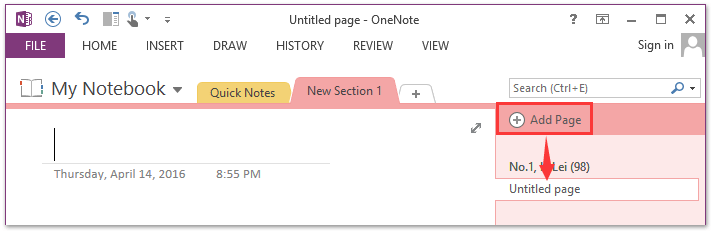
2. Accesați Microsoft Outlook, selectați adresa de e-mail și faceți clic pe Acasă > OneNote. Vedeți captura de ecran:
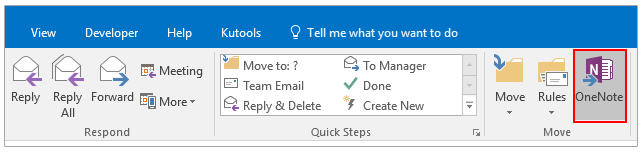
notițe: puteți exporta și în fișier PDF făcând clic pe Fișier > și specificând Trimiteți la OneNote as Imprimanta.
3. În fereastra de dialog Deschidere locație în OneNote, vă rugăm să selectați noua pagină pe care am inserat-o la pasul 1 și faceți clic pe OK butonul.
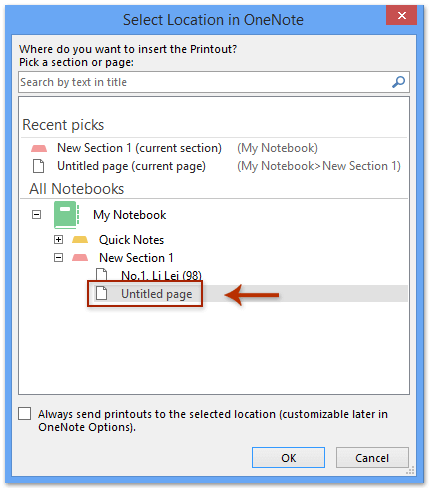
4. Acum e-mailul selectat a fost exportat pe noua pagină a OneNote. Vă rugăm să faceți clic pe Fișier > Export.
5. Și acum vă rugăm să faceți clic pentru a evidenția Pagină în Export curent , faceți clic pentru a evidenția PDF (* .pdf) în Selectați Format și faceți clic pe Export butonul.
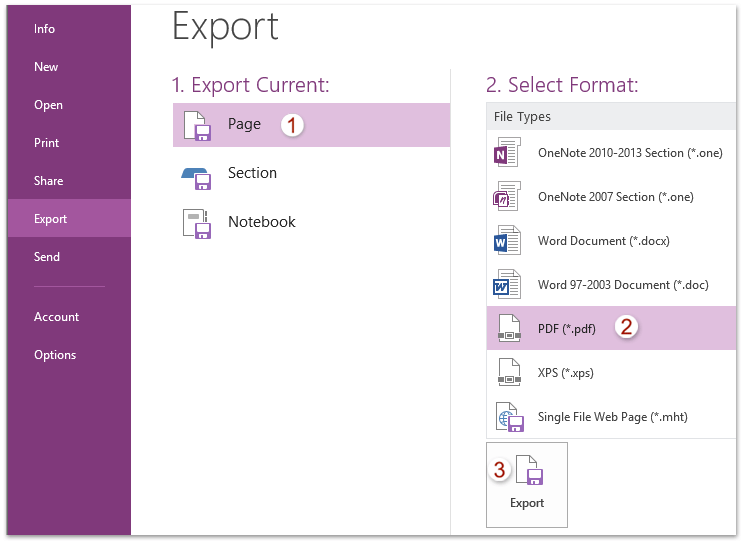
6. În fereastra de dialog Salvare ca de deschidere, vă rugăm: (1) specifică folderul de destinație în care vei salva fișierul PDF exportat; (2) introduceți un nume pentru fișierul PDF exportat în fișierul Nume de fișier cutie; (3) verifică Pagini selectate opțiune; (4) apasă pe Economisiți buton. Vedeți captura de ecran:
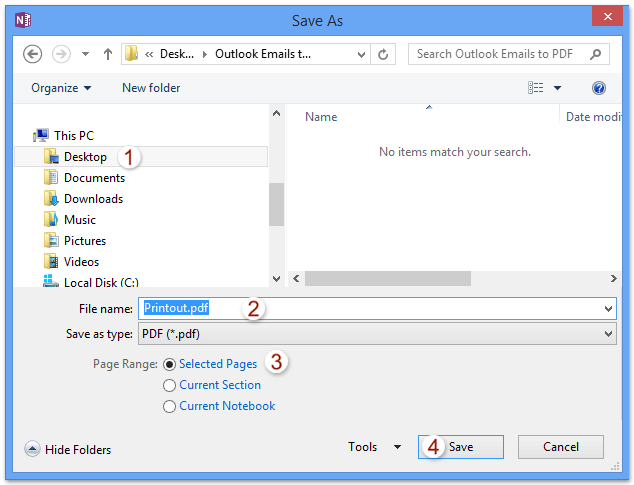
Și acum e-mailul pe care l-ați selectat în Microsoft Outlook a fost exportat și salvat ca fișier PDF.
Exportați mai multe e-mailuri Outlook în fișiere PDF individuale în bloc
Dacă aveți instalat Kutools pentru Outlook, puteți aplica funcția Salvare ca fișier pentru a exporta mai multe e-mailuri în fișiere PDF individuale în Outlook.
Kutools pentru Outlook: Setul de instrumente Outlook definitiv cu peste 100 de instrumente la îndemână. Încercați-l GRATUIT timp de 60 de zile, fără limitări, fără griji! Citeşte mai mult ... Începeți încercarea gratuită acum!
1. ține Ctrl or Schimba tasta pentru a selecta mai multe e-mailuri pe care le veți exporta în bloc în fișiere PDF și faceți clic pe Kutools > Salvare în bloc. Vedeți captura de ecran:

2. În caseta de dialog Salvare mesaje ca alte fișiere, faceți clic pe butonul Răsfoire ![]() pentru a specifica folderul de destinație veți salva fișierele PDF, verificați PDF format , apoi faceți clic pe Ok buton. Vedeți captura de ecran:
pentru a specifica folderul de destinație veți salva fișierele PDF, verificați PDF format , apoi faceți clic pe Ok buton. Vedeți captura de ecran:
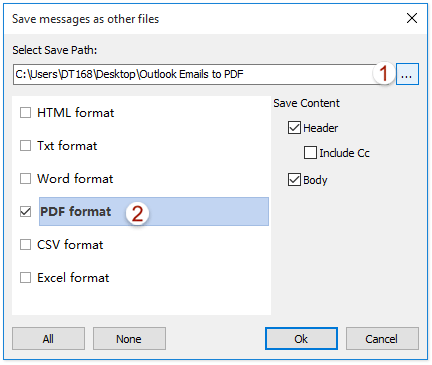
Acum veți vedea că toate e-mailurile selectate sunt exportate și salvate ca fișiere PDF individuale în folderul de destinație specificat. Vedeți captura de ecran:
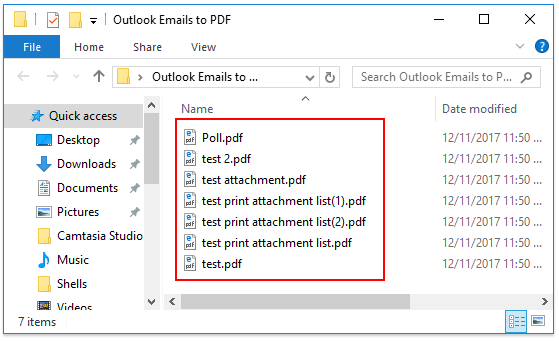
Articole pe aceeaşi temă
Cele mai bune instrumente de productivitate de birou
Kutools pentru Outlook - Peste 100 de funcții puternice pentru a vă supraalimenta Outlook
🤖 AI Mail Assistant: E-mailuri profesionale instantanee cu magie AI--un singur clic pentru răspunsuri geniale, ton perfect, stăpânire în mai multe limbi. Transformați e-mailurile fără efort! ...
📧 Automatizare e-mail: În afara biroului (disponibil pentru POP și IMAP) / Programați trimiterea de e-mailuri / CC/BCC automat după reguli la trimiterea e-mailului / Redirecționare automată (Reguli avansate) / Adăugare automată felicitare / Împărțiți automat e-mailurile cu mai mulți destinatari în mesaje individuale ...
📨 Managementul e-mail: Amintește-ți cu ușurință e-mailurile / Blocați e-mailurile înșelătorii de către subiecți și alții / Ștergeți e-mailurile duplicate / Cautare Avansata / Consolidați foldere ...
📁 Atașamente Pro: Salvați în serie / Detașare lot / Compresă în loturi / Salvare automata / Detașare automată / Comprimare automată ...
🌟 Magia interfeței: 😊Mai multe emoji drăguțe și cool / Îmbunătățiți-vă productivitatea Outlook cu vizualizările cu file / Minimizați Outlook în loc să închideți ...
???? Minuni cu un singur clic: Răspundeți tuturor cu atașamentele primite / E-mailuri anti-phishing / 🕘Afișați fusul orar al expeditorului ...
👩🏼🤝👩🏻 Contacte și calendar: Adăugați în lot contacte din e-mailurile selectate / Împărțiți un grup de contact în grupuri individuale / Eliminați mementouri de ziua de naștere ...
Peste 100 Caracteristici Așteaptă explorarea ta! Click aici pentru a descoperi mai multe.

